Приветствуем на droidium.ru. Ваш Samsung Galaxy Core 2 Duos не видит карту памяти? Что делать? Почему это произошло? В данной статье мы рассмотрим основные причины по которым Samsung Galaxy Core 2 Duos мог перестать видеть карту памяти и постараемся ответить на вопрос, что делать в данной ситуации.
Конечно, любая техника ломается и может так случиться, что придётся делать ремонт Samsung Galaxy Core 2 Duos, но возможно не всё так плохо и у Вас получится вылечить карту памяти в телефоне. Смеем заверить карта памяти может перестать работать в телефоне любого производителя.
Хочется отметить тот факт, что любая флешка в конечном итоге может сгореть. Наша задача выяснить это или найти причину отказа в работе карты памяти. Стоит заметить, что даже если Вы не сможете восстановить работоспособность карты памяти в телефоне, то возможно сможете скачать важные данные используя картридер и компьютер.
Что делать если Samsung Galaxy Core 2 Duos перестал видеть карту памяти
Итак, почему Samsung Galaxy Core 2 Duos не видит флешку? Cтрого говоря, проблему когда смартфон не видит карту памяти можно разделить на следующие популярные причины и поломки:
Смартфон не видит карту памяти Micro SD — как исправить
1) Отошел контакт карты памяти в флеш-ридере телефона. 2) Карта памяти сгорела. 3) Карта памяти не видится из-за повреждения файловой системы. 4) Телефон не видит карту памяти из-за поломки флеш-ридера (разъёма куда Вы вставляете флешку).
Что делать, как проверить, сгорела карта или проблема в телефоне? Для начала просто перезапустите смартфон, такой простой операции вполне может хватить и флешка снова заработает. Теперь рассмотрим все случаи когда Samsung Galaxy Core 2 Duos перестал видеть флешку по-порядку. В первую очередь, проверьте карту памяти на другом устройстве. Это можно сделать с помощью картридера подключенного к компьютеру или ноутбуку, или же другого телефона, который поддерживает такой же формат карт памяти.
Стоит заметить, что современные гаджеты практически все работают с картами памяти формата Micro SD или Micro SDHC. Соответственно и проверяющее устройство должно поддерживать данный формат карт памяти.
Если в телефоне отходит контакт и карта памяти по появляется, то пропадает, можно попробовать немного выгнуть карточку. Если карта памяти не видится и совершенно не читается на картридере или другом устройстве, значит вероятно причина поломки в ней и скорее всего она сгорела. В этом случае скорее всего придётся купить новую карту памяти. Если же телефон перестал видеть флешку, но карта памяти хоть как-то определилась компьютером, то поломка может заключаться в самом гаджете. В данном случае без похода в сервисный центр или ремонтную мастерскую не обойтись.
Давайте разберемся, что можно сделать в домашних условиях и как попробовать воскресить карточку.
Форматирование с помощью телефона и других устройств
Имейте в виду, что форматирование уничтожит все данные на карте памяти. Если у Вас есть фотоаппарат или видеокамера, попробуйте отформатировать карту памяти в них. Помимо этого, стоит попробовать отформатировать карточку в другом телефоне или планшетном компьютере если она там обнаруживается и у Вас есть такая возможность.
Существует несколько мер, которые можно выполнить если карта памяти форматируется средствами Windows (об этом будет рассказано ниже), но Samsung Galaxy Core 2 Duos всё равно продолжает её игнорировать.
Форматирование на Android выполняется так: Меню > Настройки > Память > Извлечь или отключить карту памяти > Очистить карту > Подключить SD-карту. В зависимости от версии прошивки Samsung Galaxy Core 2 Duos путь может поменяться.

Как отформатировать флешку на компьютере
Форматирование карты памяти на компьютере или ноутбуке при помощи картридера штука достаточно простая. Далее мы пошагово расскажем, что и как нужно сделать.

После окончания форматирования карту памяти нужно снова вставить в Samsung Galaxy Core 2 Duos и проверить её работу. На этом всё, надеемся статья оказалась полезной. Если смартфон не видит карту памяти после всех манипуляций с форматированием, возможно Вам нужно просто купить новую флешку.
Источник: droidium.ru
Не видит карту памяти на Samsung Galaxy Y Duos (GT-S6102)

Время ремонта указано приблизительно, реальное время ремонта может отличаться. Также можно уточнить по телефону.
Ремонт Samsung Galaxy Y Duos (GT-S6102)
Не предусмотрена
Не предусмотрена
Не предусмотрена
от 1 200 Р
от 1 400 Р
от 1 200 Р
Не предусмотрена
Оставить заявку на ремонт
Не предусмотрена
Оставить заявку на ремонт
от 1 200 Р
Не предусмотрена
от 1 200 Р
Оставить заявку на ремонт
от 1 400 Р
от 1 400 Р
Оставить заявку на ремонт
от 1 200 Р
от 1 200 Р
Оставить заявку на ремонт
Не нашли нужную услугу?
Оставьте заявку и мы вам перезвоним
При заявке через сайт — бонусы и выгода до 30%
Samsung Сервис Плаза
Работаем через курьера, заказывайте прямо на дом!
Фирменный сервисный центр Samsung
Гарантийный и Платный ремонт
Пл. Гарина-Михайловского
ЕЖЕДНЕВНО: 09:00-21:00
Premium service
Сервисный центр Samsung на Ватутина
Мультибрендовый сервис
Площадь Маркса
Пн-Пт: 10:00-20:00, Сб-Вс: 10:00-19:00
Акции

Всё лето в сервисном центре Samsung Сервис Плаза акция по защите смартфонов Samsung 2016 – 2019 годов!
с 16 июн 2021

Хотите отремонтировать Быстро, Качественно и Не дорого? Оформляйте заявку на сайте прямо сейчас или читайте дальше и получите еще БОНУС!
с 01 авг 2018

Не секрет, что успех ремонта и устранения неисправности на 80% зависит от правильно поставленного диагноза.
с 01 июл 2018
Популярные модели телефонов Samsung

Samsung Galaxy A51 (SM-A515F/DSM)

Samsung Galaxy A32 (SM-A325F/DS)

Samsung Galaxy S8 (SM-G950FD)

Samsung Galaxy A50 (SM-A505FN/DS)

Samsung Galaxy S21 Ultra (SM-G998B/DS)

Все телефоны Samsung
Отзывы наших клиентов
Статьи

Самсунг опубликовал список рекомендованных цен на популярные работы для своих телефонов!

Автономное время работы гаджетов – это один из основных критериев выбора пользователей.

Пакет услуг «Сохранись» предназначен для сохранения и/или переноса информации с одного телефона, на другой.

Основные моменты, которые необходимо знать для получения гарантийного ремонта .
Многоканальная линия, 09:00 — 20:00
Заказать обратный звонок
Адреса сервисных центров
Мобайл-Сервис +7 (383) 363-99-09
Узнать статус ремонта
Разработка — SMARTIME Номер заказа» и «Ключ доступа» указаны на квитанции, полученной Вами при оформлении ремонта. На рисунке ниже вы можете увидеть расположение данных на листе заказа.
Источник: mobile-service.ru
Андроид устройство не видит карту памяти: как исправить. Отключилась карта памяти на андроид как включить
Андроид устройство не видит карту памяти: как исправить
Одна из распространенных проблем, с которой сталкиваются пользователи устройств Android после приобретения карты MicroSD, заключается в том, что их устройство не видит внешний накопитель. Обычно система уведомляет владельца смартфона о проблеме с помощью уведомления — «SD-карта не работает», «устройство SD-карты повреждено», не поддерживается системой и так далее.

В этой статье описаны причины, по которым устройство Android не видит карту памяти, типы проблем и способы их решения. Вам не придется выбрасывать внешний накопитель и покупать новый, потому что проблема часто возникает из-за операционной системы Android.必要なのは数分で、メモリカードは機能するはずです。
SD-карта не работает» или «Устройство SD-карта повреждено»
- «SD-карта не поддерживается» или «Проблема с накопителем», ошибка в основном встречается в новых версиях операционной системы,
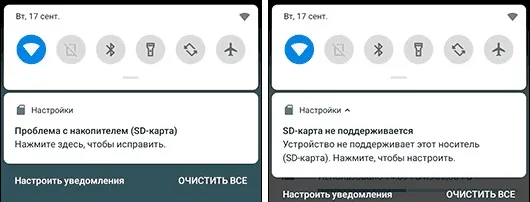
- На смартфонах Samsung ошибки выглядят следующим образом: «Проблема с картой памяти (Карта памяти)», «Неподдерживаемая карта памяти»,


Если на вашем устройстве Android отображаются такие уведомления, возможно, вы испытываете следующие проблемы, наиболее вероятной причиной является то, что планшет или телефон не поддерживает файловую систему или вообще не имеет ее. 後者は、コンピューターでのSDの誤用の後に発生します。
外部ドライブに削除したくないファイルがある場合は、コンピューターまたはラップトップに配置してください。カードリーダーまたはアダプターを使用します。ほとんどすべてのラップトップには、後者のレセプションがあります。 После открытия хранилища на Windows или Mac, перетащите нужные файлы на рабочий стол или диск и отформатируйте хранилище с помощью файловой системы FAT32 или ExFAT. Другой вариант — сохранить файлы на ПК или ноутбуке, импортировать КП на устройство Android и отформатировать их с помощью телефона или планшета. これを行うには、通知をクリックするか、次のことを行います。
Samsungの電話では、リストは次のとおりです。設定メニュー — デバイスメンテナンス — メモリ — SDカード。
ストレージに重要な情報がない場合は、Androidオペレーティングシステムの機能を使用してください。 Форматирование может быть выполнено следующим образом: Нажмите на уведомление о том, что ХП не работает должным образом, или откройте настройки, перейдите на вкладку «Хранилище и USB-накопители», а затем на опцию «Съемный диск». 「SDカード」をクリックして、適切なオプションを選択して構成します。
Если проблема сохраняется после форматирования на компьютере или если Android не может отформатировать SD-карту, проблема не в файловой системе.
Обратите внимание, что уведомления о неисправности карты, невозможности ее чтения или о том, что SD не открывается на компьютере или ноутбуке, могут также указывать на то, что место для хранения данных используется в качестве внутренней памяти для другого смартфона или планшета. В таких случаях форматирование может помочь в 99% случаев.
Другие причины
Бывают редкие случаи, когда устройство Android не «распознает» внешнее хранилище.
SD не поддерживается на телефонах и планшетах
Не все планшеты и телефоны поддерживают большой объем внешней памяти. Например, некоторые модели смартфонов Samsung имеют максимальный объем памяти 64 ГБ. Более старые китайские устройства могут поддерживать 32 ГБ или 16 ГБ. Если в такое устройство установить 256 Гб SD, система не прочитает его, и появится уведомление о том, что смартфон не поддерживает внешнее хранилище.
Современные смартфоны обычно имеют до 256 ГБ памяти. Однако некоторые китайские модели ограничены меньшим объемом памяти.
Перед покупкой дополнительного места для хранения данных рекомендуется найти в Интернете технические характеристики смартфона и проверить максимальный объем памяти SD и ее тип. Эту информацию можно найти на официальном сайте разработчика, а также в обзорах смартфонов и в интернет-магазинах.
Гнездо для карты памяти или контакты загрязнены
Если телефон или устройство хранения данных не новые, причиной часто является инфекция. В гнезде или гнездах скапливается пыль и грязь. Кроме того, контакты могут окисляться под воздействием влаги. В этом случае устройство не может быть подключено к SD. Для решения этой проблемы во многих случаях достаточно просто протереть контакты карты ластиком.
Если у вашего телефона есть открытая щель, ее также следует очистить. Никогда не добирайтесь до труднодоступных мест.
Повреждения контактов или micro SD случаются редко. В первом случае попробуйте установить диск в другой телефон или компьютер, который работает надежно. Если он работает, проблема в телефоне. Во втором случае замените диск. Если неисправен только один из контактов, очистите контакты.
Неправильная область может возникнуть и при аварийном отключении телефона, например, если он не включен. Карты памяти с файловой системой FAT32 более подвержены этой проблеме.
Самые частые причины, почему телефон не видит карту памяти
1. если карта MicroSD больше не распознает телефон или если телефон не может быть первоначально прочитан на новом устройстве, необходимо использовать комплексный подход к решению проблемы. Во-первых, для перезагрузки устройства следует использовать простой алгоритм.
- Нажмите и удерживайте кнопку питания в течение нескольких секунд и
- В появившемся меню найдите пункт Перезагрузка.
- Нажмите.
Телефон должен перезагрузиться. Если это программная ошибка, флеш-карта появится в меню телефона. Вы также можете воспользоваться одним из самых простых методов. Извлеките съемный аккумулятор и выключите устройство на несколько секунд. После сброса настроек снова включите устройство.

2. другой причиной может быть отсутствие контакта. Чтобы очистить их, извлеките MicroSD и протрите контакты мягкой тканью. Проверьте контакты на самом устройстве и при необходимости почистите их. Они не должны быть заблокированы или деформированы — окисление также не благоприятствует правильной работе устройства. После очистки установите карту на место и включите телефон.
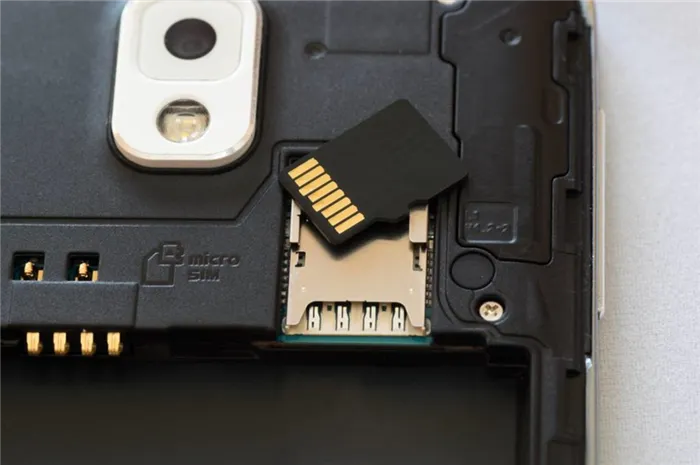
Если принятые меры не помогают, ищите причину неисправности. Попробуйте установить карту в другое устройство. Если вы не можете найти его там, то, скорее всего, он неисправен и подлежит замене. Восстановление карты невозможно.
Вы можете решить проблему на своем телефоне или обратиться в сервисный центр.
Неправильный формат или поврежденная файловая система
Это самая распространенная проблема. Если формат файловой системы не совместим с телефоном или поврежден сектор памяти, устройство не сможет работать с такой картой.
Как проверить.
При подключении к компьютеру эти флэш-карты отображают ошибки, требуют форматирования или вообще не читаются. Причин может быть несколько — операционная система может не распознавать разделы или файлы в этом формате, или они могут быть неправильно отформатированы. Некоторые производители выпускают флэш-накопители, работающие с файлами exFAT, но не все мобильные устройства совместимы с этой системой.
Что делать
Отформатируйте флэш-накопитель. Операции в FAT32 можно выполнять с помощью функции восстановления. Этот метод не очень удобен. Это долго, занимает много времени и требует поиска в меню. Самый доступный способ — форматирование через ПК с помощью программного обеспечения SD formatter.
Если ваш компьютер или ноутбук не имеет слота для карты памяти, вы можете приобрести специальный адаптер.
Программное обеспечение очень просто в эксплуатации. Просто выделите имя флэш-карты из списка жестких дисков и нажмите кнопку Форматировать. Перед запуском программы необходимо выбрать подходящую файловую систему для вашего устройства. Эта файловая система используется мобильным телефоном.

После завершения форматирования карта извлекается и вставляется в мобильный телефон.
В качестве альтернативы используйте стандартное программное обеспечение Windows. Форматирование USB-накопителей несколько отличается от описанных выше вариантов. Чтобы начать процесс, необходимо подключить карту памяти к компьютеру с помощью адаптера или стандартного кабеля, затем подключить весь телефон к вставленной карте памяти. Процесс форматирования происходит следующим образом
- Выберите имя карты в списке жестких дисков, щелкните ее правой кнопкой мыши и выберите
- В появившемся меню выберите Формат и нажмите на него.
Альтернативный метод может быть использован только в крайнем случае, если другие варианты не дали результата. Система Android имеет дополнительную функцию форматирования. Чтобы найти его, нужно войти в меню Admin и нажать на «Format CD». Этот метод применим только в том случае, если устройство распознает карту, но по какой-то причине не может ее открыть.
В большинстве случаев форматирование позволяет решить проблему с картой памяти быстро и без дополнительных затрат. Если это не решит проблему, вам следует продолжить поиск проблемы.
Поломка MicroSD
Еще одной распространенной причиной неприятной «слепоты» в мобильных телефонах является полный отказ съемной флэш-карты.
Как проверить?
В этом случае такие устройства, как мобильные телефоны, ноутбуки и ПК, не могут обнаружить карту памяти.
Каковы причины;
Этому есть несколько причин. Может быть:.
- Частая переустановка карты с нарушением безопасности — без прерывания работы.
- Перегрев устройства также может быть причиной того, что телефон не распознает карту памяти.
- Механическая неисправность;.
- Контакты окисляются под воздействием влаги.
Если карта памяти действительно повреждена, восстановить нормальную работу практически невозможно. Просто замените карту памяти.
В дополнение к этим проблемам обнаружения вы также получите ошибку, сообщающую о том, что флэш-накопитель поврежден. Для получения дополнительной информации о том, как это исправить, обратитесь к документации по ссылкам ниже.
Способ 1: Удалите кэшированные данные.
Временные данные хранятся на устройствах каждый день. Они не только занимают физическое пространство в памяти, но и могут вызывать различные сбои в работе устройства. Во-первых, рекомендуется очистить кэш из меню Recovery. Там нужно выбрать «Wipe Cache Partition». Затем дождитесь завершения процесса и перезагрузите телефон.
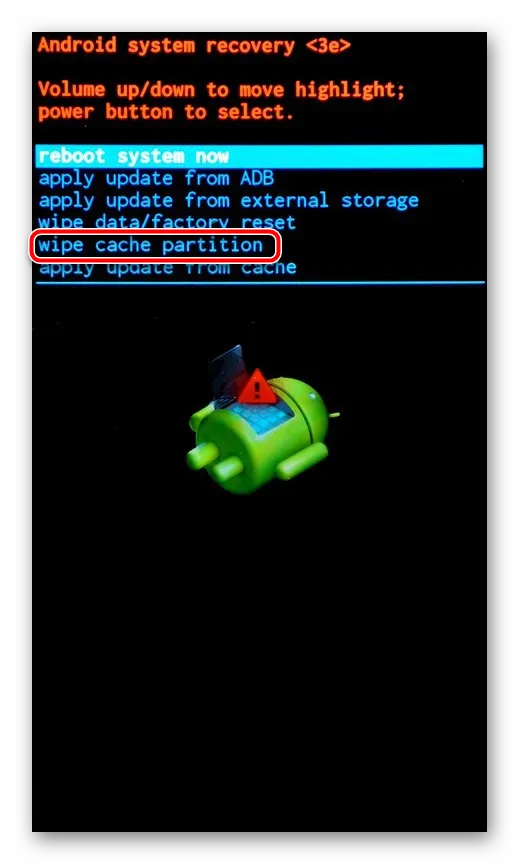
Подробнее о том, как войти в режим восстановления и очистить кэш на Android, читайте в следующей статье.
Способ 2: Проверьте наличие ошибок на карте памяти
Этот метод включает в себя ряд простых шагов.
- Подключите карту к компьютеру через кардридер или другое устройство.
- В папке «Мой компьютер» найдите подключенный диск и щелкните его правой кнопкой мыши.

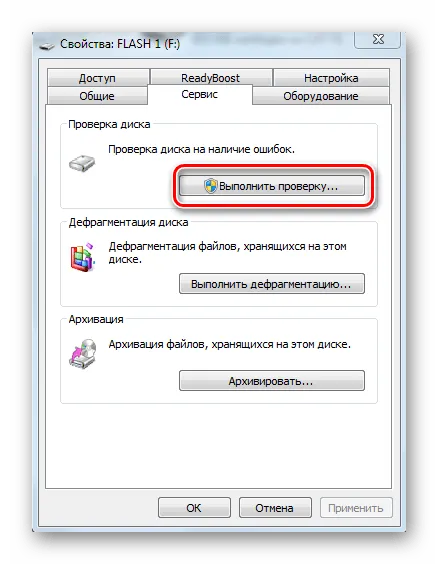
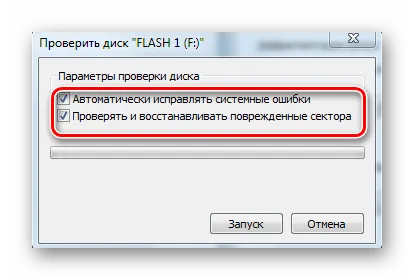
Если сканирование на наличие ошибок не помогает, следует принять более радикальные меры.
Способ 3: Отформатируйте носитель.
Для выполнения этого метода необходимо также подключить SD-карту к компьютеру или ноутбуку с помощью адаптера или специального переходника.
Этот процесс приведет к стиранию всей информации на съемном устройстве, поэтому перед продолжением рекомендуется сохранить важные данные в другом удобном месте.
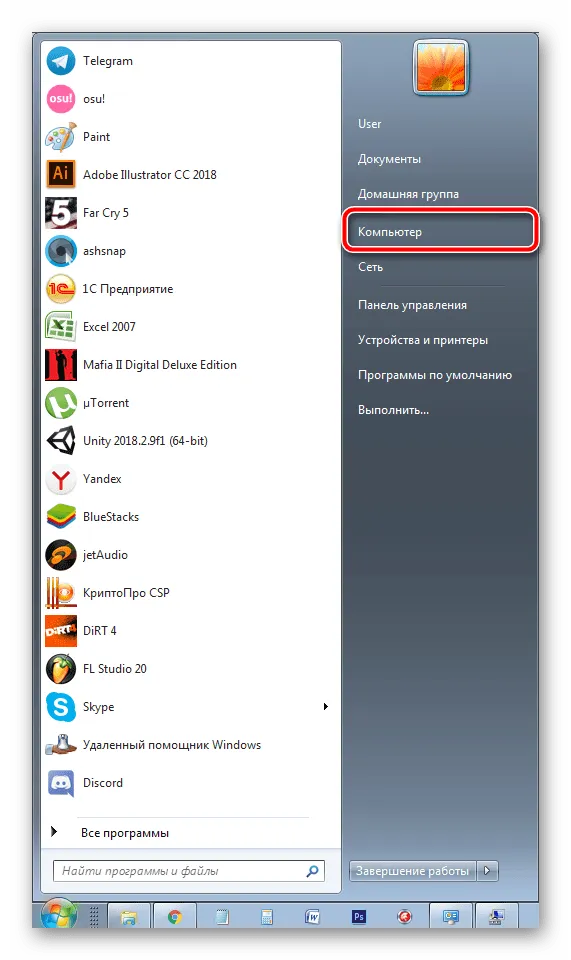
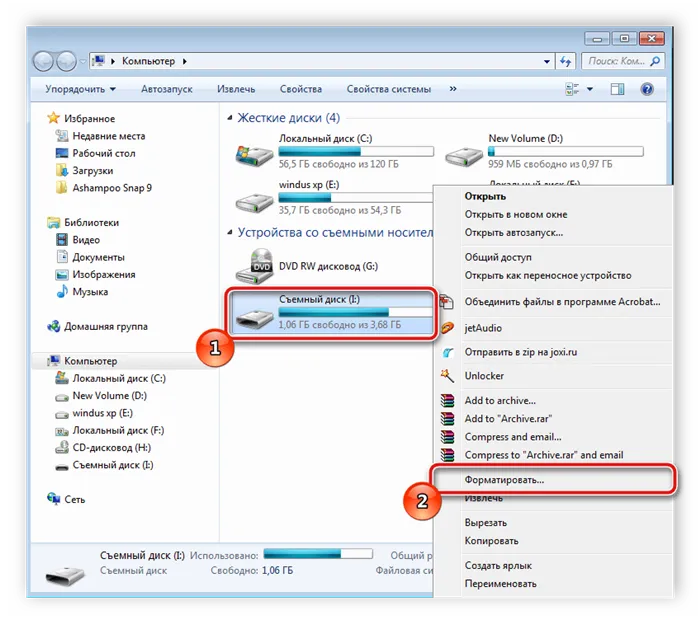

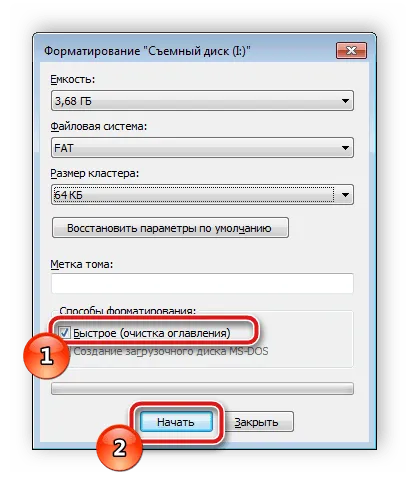
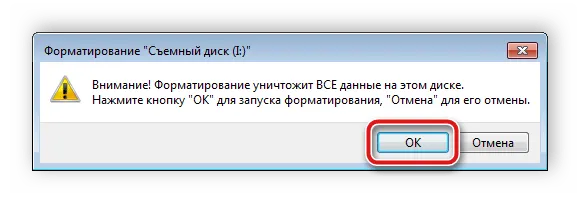
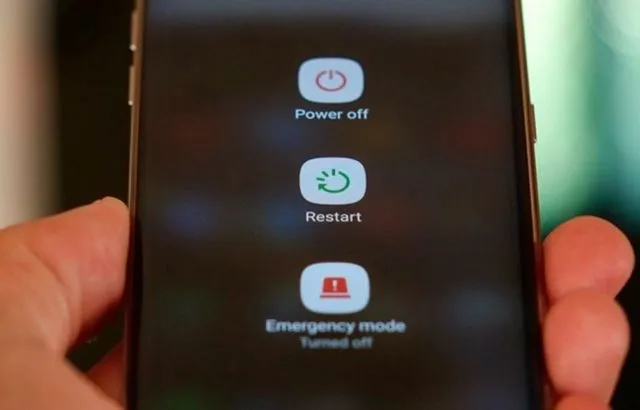
Если у вас возникли проблемы с форматированием, рекомендуем прочитать другие статьи по ссылкам ниже. Там вы найдете семь решений этой проблемы, которые можно легко исправить.
В большинстве случаев удаление данных с карты поможет, если данные не удается обнаружить после подключения ее к другому устройству. Просто выполните описанные выше действия, чтобы быстро вставить носитель в смартфон или планшет и убедиться в его работоспособности.
Источник: club-cs.ru